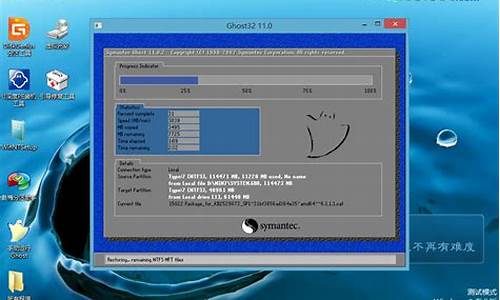电脑windows10商店打不开怎么办,电脑系统商店打不开
1.win10应用商店打不开,提示错误代码0xd000000d
2.win10应用商店打不开,一直转,怎么解决?
3.联想windows10系统电脑应用商店打不开是怎么回事

win10应用商店打不开
win10应用商店打不开的修复方法:
首先,点此打开官方页面,
如下图所示:
点击“Run”按钮,提示下载exe可执行程序(31KB);运行下载的程序(页面不要关闭),如下图,点击“Accept”,耐心等待即可。
win10应用商店打不开修复的同时,会在网页中显示windows10应用商店打不开修复报告,从页面描述和实际运行情况来看,win10的应用商店打不开修复操作,包括了重置w10应用商店,以及清理应用商店缓存。
win10应用商店打不开,提示错误代码0xd000000d
win10应用商店虽然可以方便我们下载应用软件,但是有的网友在使用win10应用商店的时候却出现了应用商店打不开及闪退的情况,下面就和大家讲解一下win10应用商店打不开的解决方法吧。
1、首先确保你的电脑是最新的,点击窗口键--设置。
2、在设置界面选择系统和安全进入。
3、点击系统更新,检查更新,将所有的更新全部安装后重启,若不行继续下面的方法。
4、按下窗口键win+X,调出运行。
5、输入wsreset命令,点击确定按钮,如下图所示,这个是应用商店重置的意思。
6、在微软官网下载官方的修复工具。
7、接着任务栏搜索Powershell。
8、对Powershell桌面程序,右键点击,以管理员身份运行。
9、复制一下命令
$manifest = (Get-AppxPackage Microsoft.WindowsStore).InstallLocation + ‘\AppxManifest.xml’ ; Add-AppxPackage -DisableDevelopmentMode -Register $manifest
在Powershell桌面程序空白处点击一下快捷键复制过去,然后回车。
10、同上复制下面的命令
Get-AppXPackage -AllUsers | Foreach {Add-AppxPackage -DisableDevelopmentMode -Register “$($_.InstallLocation)\AppXManifest.xml”}
回车可以解决应用闪退或无任何反应,系统自动执行如下图所示
以上就是和大家分享的windows10商店无法使用的解决方法了,大家如果在使用win10系统的时候遇到这种问题的话,可以通过上述方法来操作,希望对大家有帮助。
win10应用商店打不开,一直转,怎么解决?
1、有时候我们系统可以正常上网,但打开WIN10打开应用商店会显示检查你的连接。如下图,
可以有以下方法解决。
2、右击开始菜单的微软图标,在弹出的菜单中选择“计算机管理”,然后再点击“服务和应用程
序”,双击打开其中的"服务“。(如图)当然也可以用任务管理器调出。
3、在打开的服务窗口中,查看“Windows Update”和“Windows Firewall”这两项系统服务是否处
于禁用状态。如果是禁用,启用这两项服务即可。如图:
4、双击服务名称,在弹出的对话框中选择启动类型为自动,然后确定。如图:
5、再次双击服务名称,在弹出的对话框中,点击启动,然后确定。
6、建议与应用商店有关的其他服务,设置其启动类型为自动。应用商店问题,如果不是服务器
的事,一股多与系统服务有关。
联想windows10系统电脑应用商店打不开是怎么回事
1、在任务栏搜索框输入Powershell,在搜索结果中右键单击“Powershell”选择“以管理员身份运行”
2、应用商店无法打开输入以下命令(复制粘贴即可)回车:?
$manifest = (Get-AppxPackage Microsoft.WindowsStore).InstallLocation + '\AppxManifest.xml' ; Add-AppxPackage -DisableDevelopmentMode -Register $manifest
程序无法打开输入以下命令(复制粘贴即可)回车:
Get-AppXPackage -AllUsers | Foreach {Add-AppxPackage -DisableDevelopmentMode -Register "$($_.InstallLocation)\AppXManifest.xml"}
3、打开设置---更新和安全---Windows 更新,把所有已检测到的更新全部安装完成
重置应用商店
按 Win+R 组合键打开“运行”窗口,输入 wsreset 后按回车键
删除应用商店缓存
1、进入Win10应用商店的路径:
C:\Users\“用户名”\AppData\Local\Packages\Microsoft.WindowsSoundRecorder_8wekyb3d8bbwe\LocalCache
删除“LocalCache”文件夹内的所有文件和文件夹(缓存文件会重建,可以删除)
2、AppData为隐藏状态,可进入文件资源管理器“查看”---“选项”---“查看”---选择“显示隐藏的文件、文件夹和驱动器”取消隐藏
若应用商店打开后提示“服务器出错,我们都有不顺利的时候”,错误代码“0x80072EFD”
可能是 IE 中的代理设置导致,可进入Internet 选项---连接---局域网设置,取消勾选“为LAN使用代理服务器”
联想windows10系统电脑应用商店打不开是由于系统自动更新功能被关闭所导致的。
1、在键盘上按下“Win+R”打开运行,输入:services.msc 点击确定打开服务
2、在服务界面双击打开“Windows Update”,首先将启动项下拉菜单修改为“自动”,然后点击应用,点击启动,最后点击确定即可。
声明:本站所有文章资源内容,如无特殊说明或标注,均为采集网络资源。如若本站内容侵犯了原著者的合法权益,可联系本站删除。